Windows 11の自動ログイン:有効にする方法 [3つの方法]
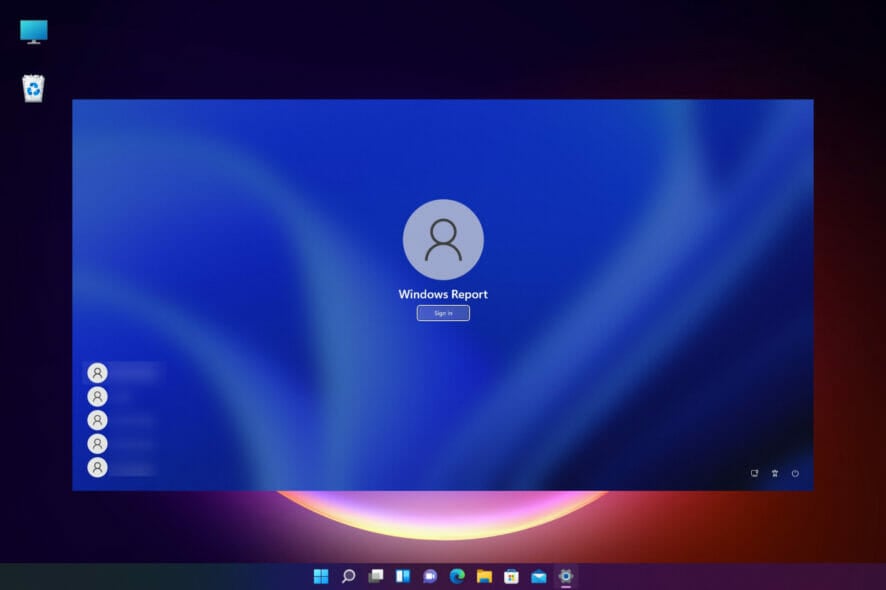
Windows 11の自動ログイン機能を使用すると、ユーザーはログイン資格情報、パスワード、またはPINを入力する必要なくコンピューターにアクセスできます。これにより、ユーザーは時間を節約でき、Windowsに迅速にアクセスできます。
ここでは、いくつかの異なる方法を紹介します。
Windows 11で自動ログインを有効にするには?
1. システムの設定を使用
- スタートボタンをクリックし、設定を選択します。
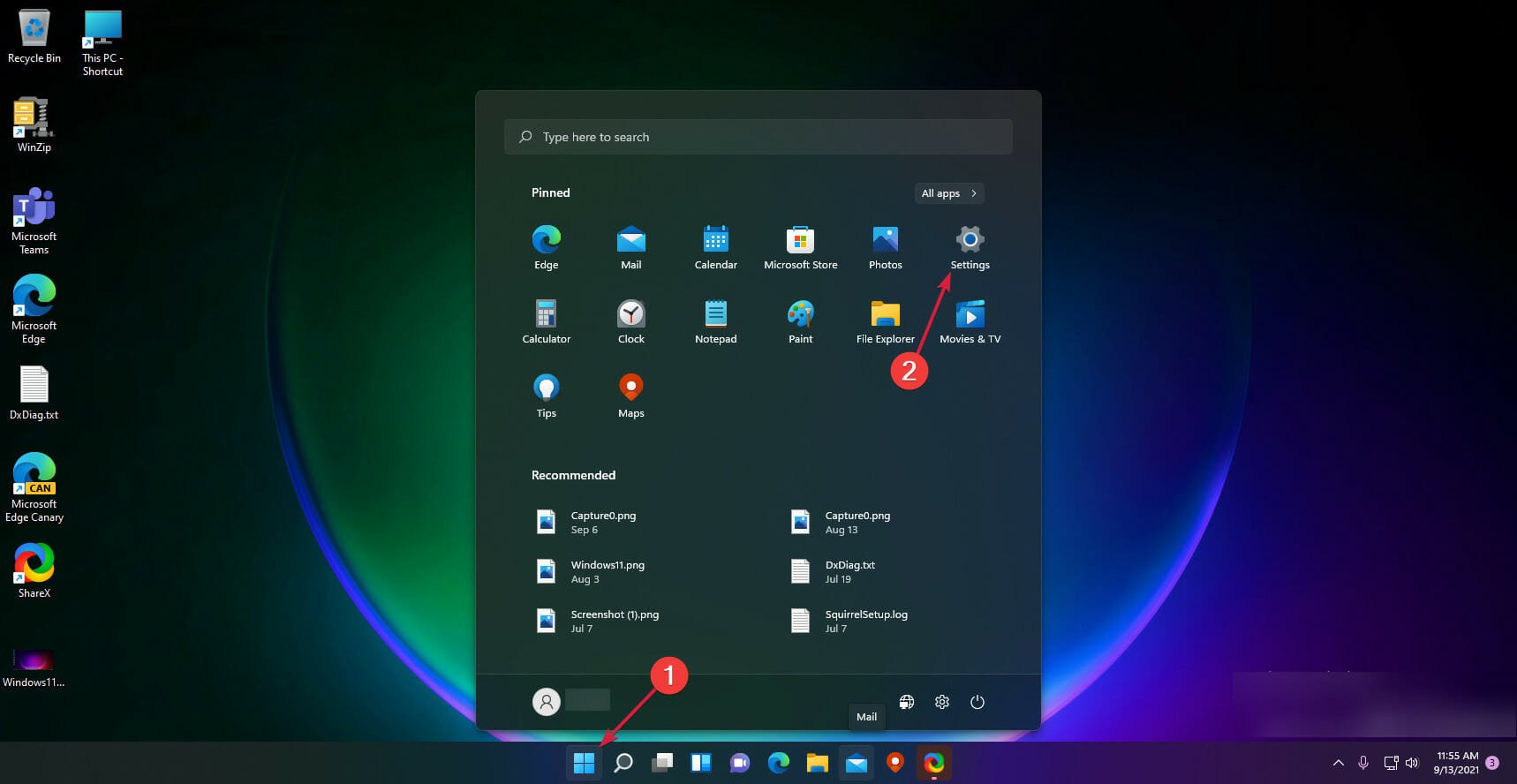
-
左ペインからアカウントを選択し、右側からサインインオプションをクリックします。
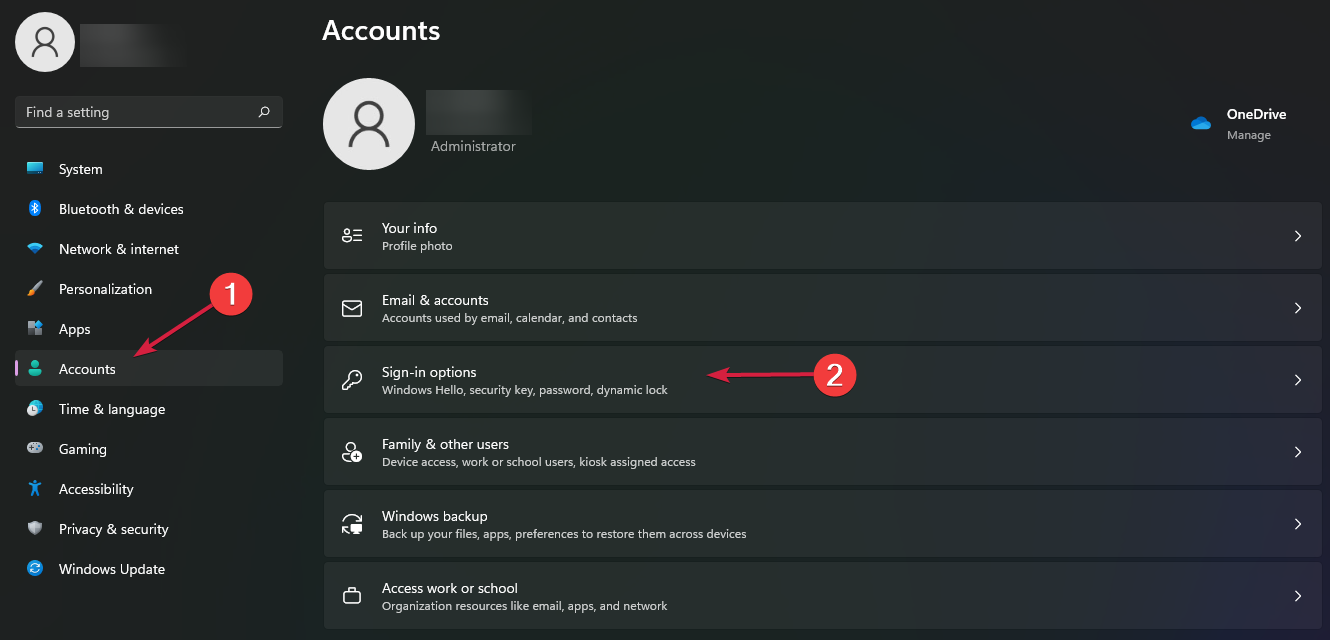
- 追加の設定の下まで下にスクロールし、MicrosoftアカウントのためのWindows Helloサインインをオフにします。オプションがグレーアウトしている場合は、一度ログアウトしてアカウントに再ログインしてください。
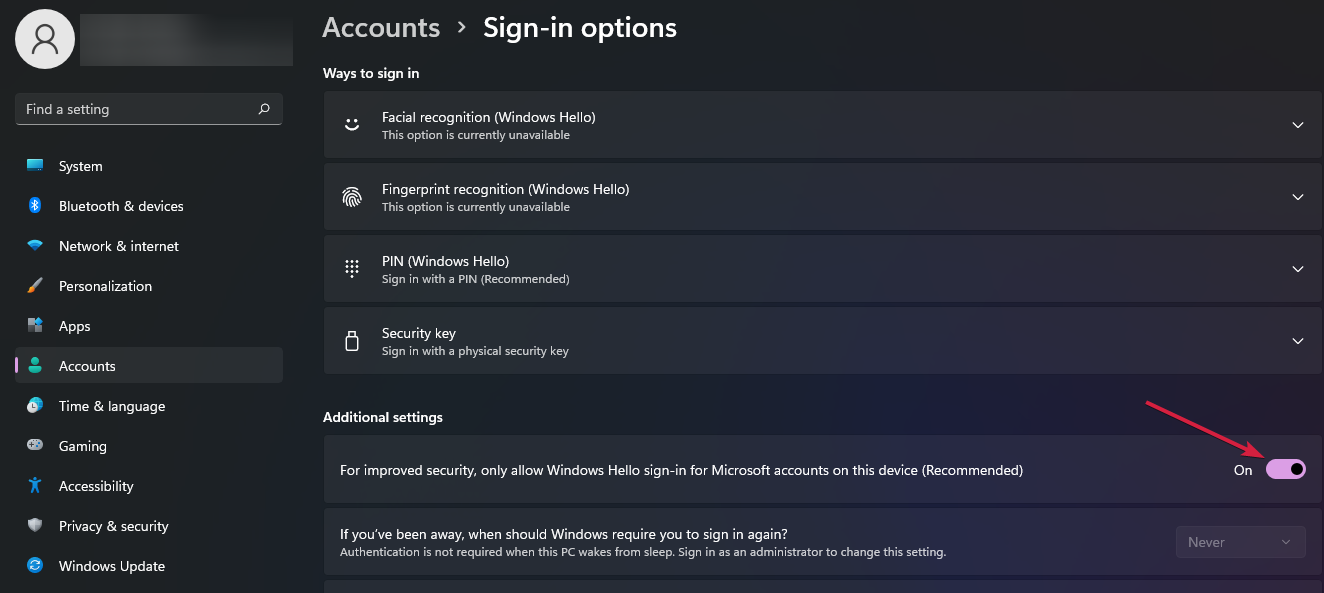
-
パスワードを入力するように求められたら、はいボタンをクリックします。
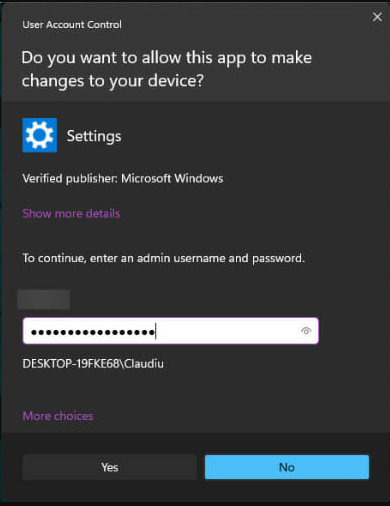
-
Windowsキー + Rを押して「ファイル名を指定して実行」を開き、netplwizと入力してEnterを押すか、OKをクリックします。
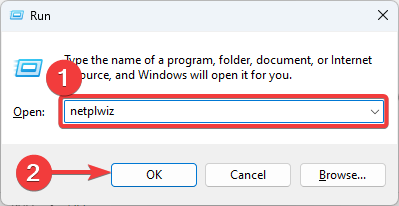
-
「このコンピューターを使用するにはユーザー名とパスワードを入力する必要がある」ボックスのチェックを外します。
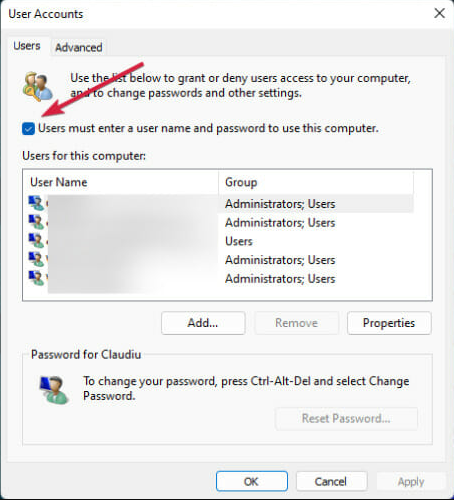
-
適用をクリックします。
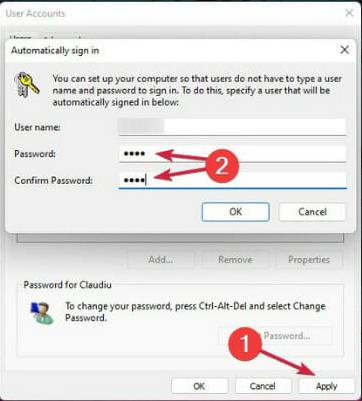
- 次回PCを再起動すると、パスワードを入力せずに自動的にログインします。
netplwizにチェックボックスが表示されなかったためにこれらの手順を実行できなかった場合は、その問題に関する特別なガイドがあります。
2. 専用ツールを使用
-
AutoLogonツールをダウンロードします。
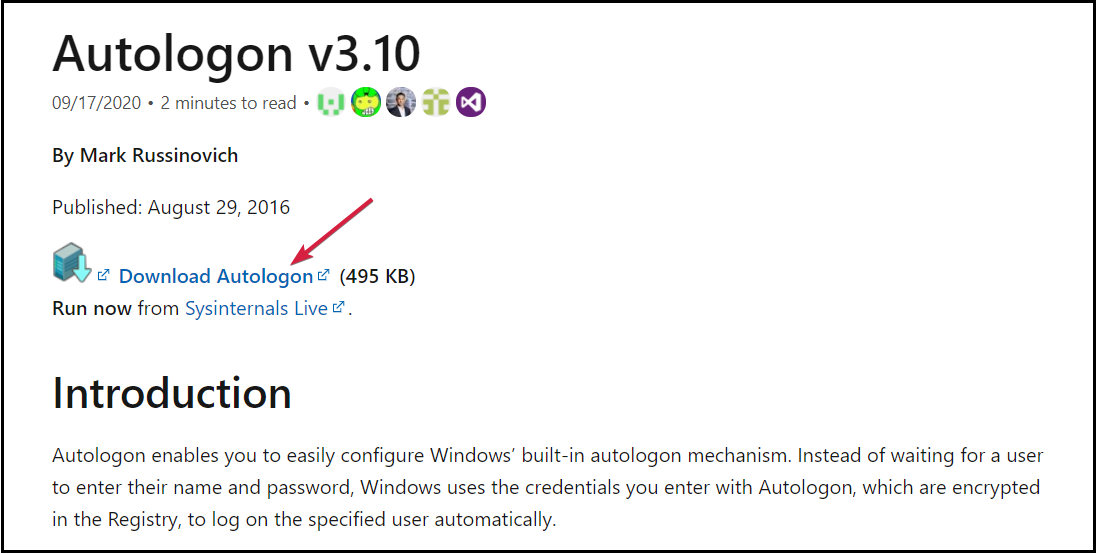
-
ファイルを含むzipアーカイブが得られるので、既知の場所に解凍し、自分のシステムに適したものをダブルクリックします。
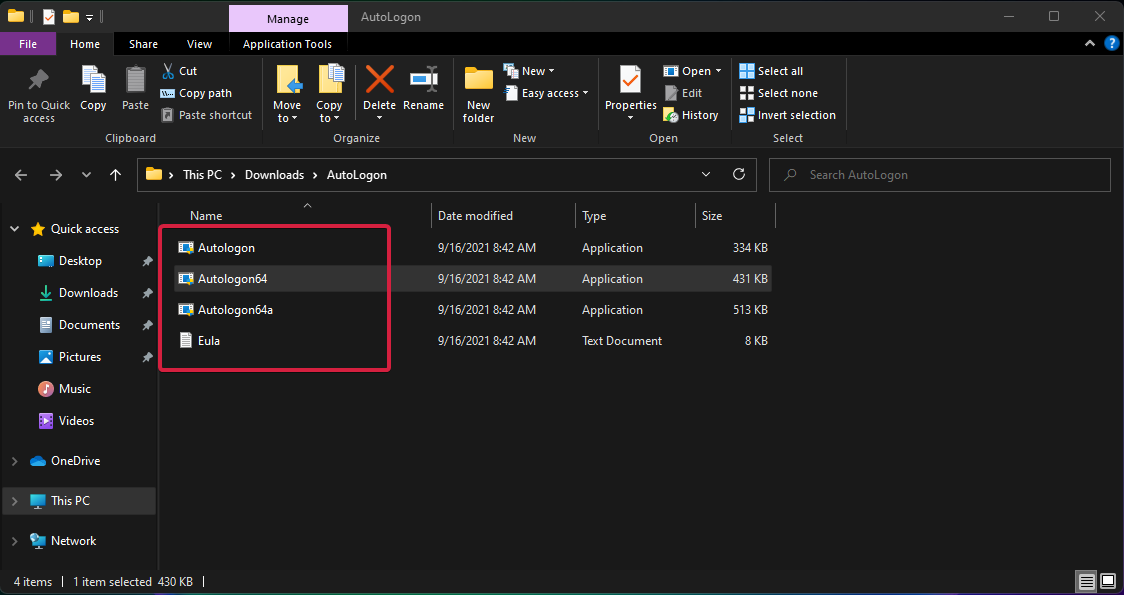
-
アカウントのパスワードを入力するように求められるので、入力し、はいを選択します。
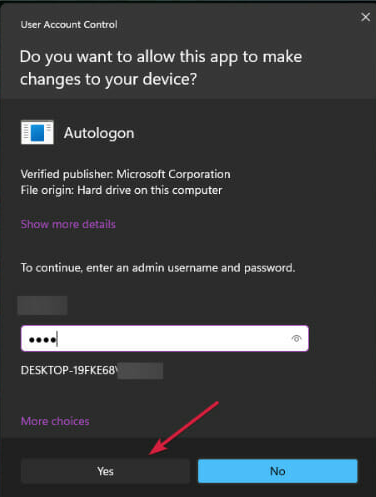
-
次のウィンドウで再度パスワードを入力し、有効化をクリックします。
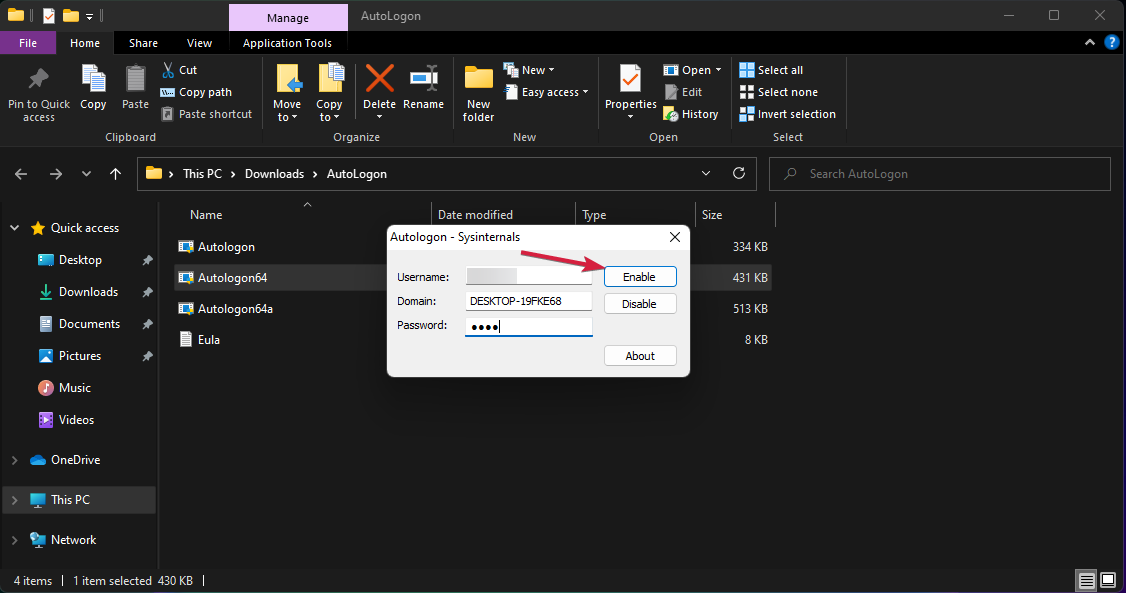
- AutoLogonが正常に設定されたというメッセージが表示されたら、OKをクリックします。
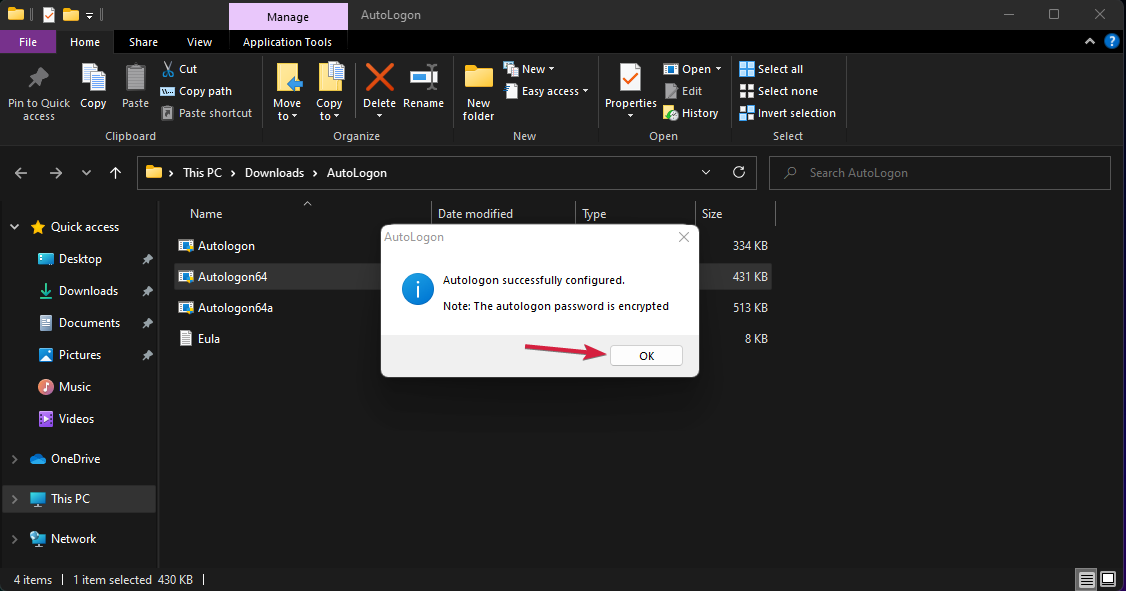
-
再起動後、アカウントのログイン時にパスワードを使用する必要がなくなります。
このトピックについてもっと読む
- MicrosoftはWindows 11のセキュリティ向上のためにJScriptをJScript9Legacyに置き換えます
- Windows 11 Build 27898は小さなタスクバーアイコン、すばやいリカバリー、より賢い共有を追加します
3. Windowsレジストリを使用
-
Windowsキー + Rを押して実行を開始し、regeditと入力してEnterを押すか、OKをクリックします。
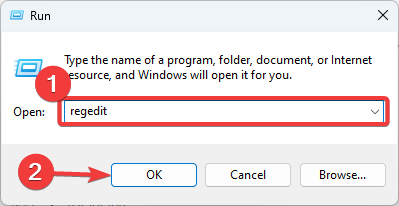
-
レジストリ内の次のパスに移動します:
HKEY_LOCAL_MACHINE\SOFTWARE\Microsoft\Windows NT\CurrentVersion\Winlogon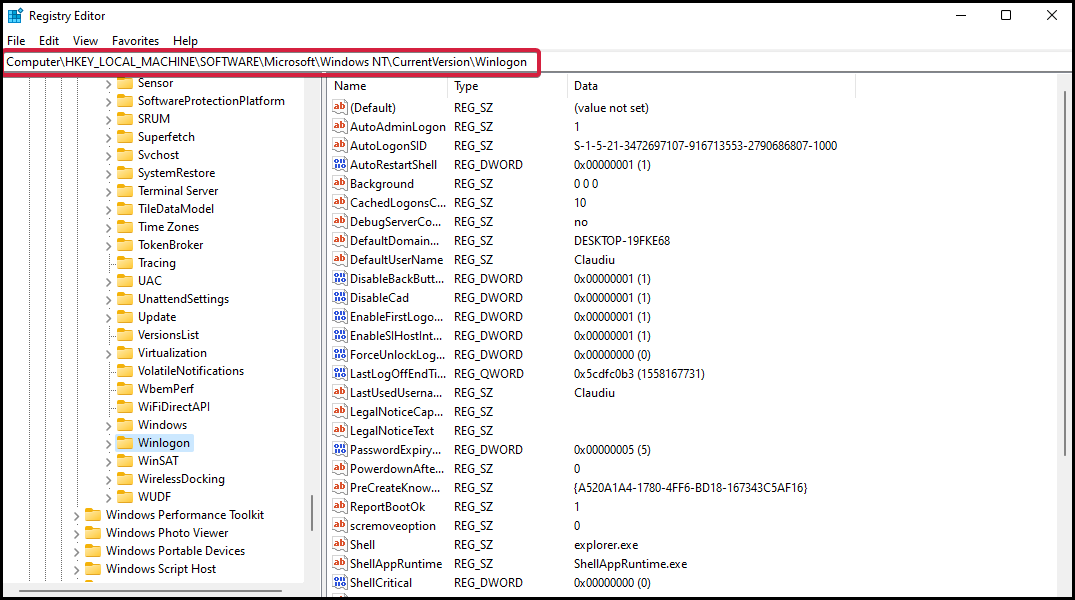
-
上部のメニューから編集をクリックし、新規を選択し、DWORD (32ビット) 値を選択し、AutoAdminLogonと名付けます。
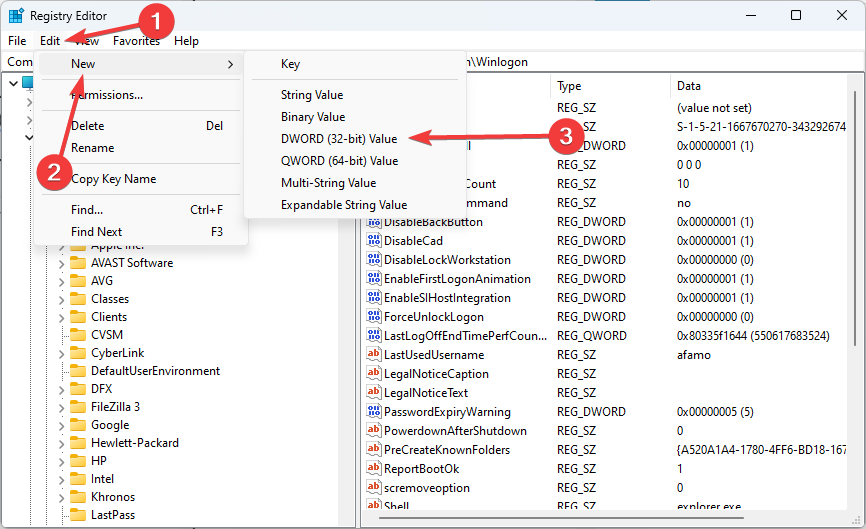
-
ダブルクリックしてキーを編集し、値を1に設定します。
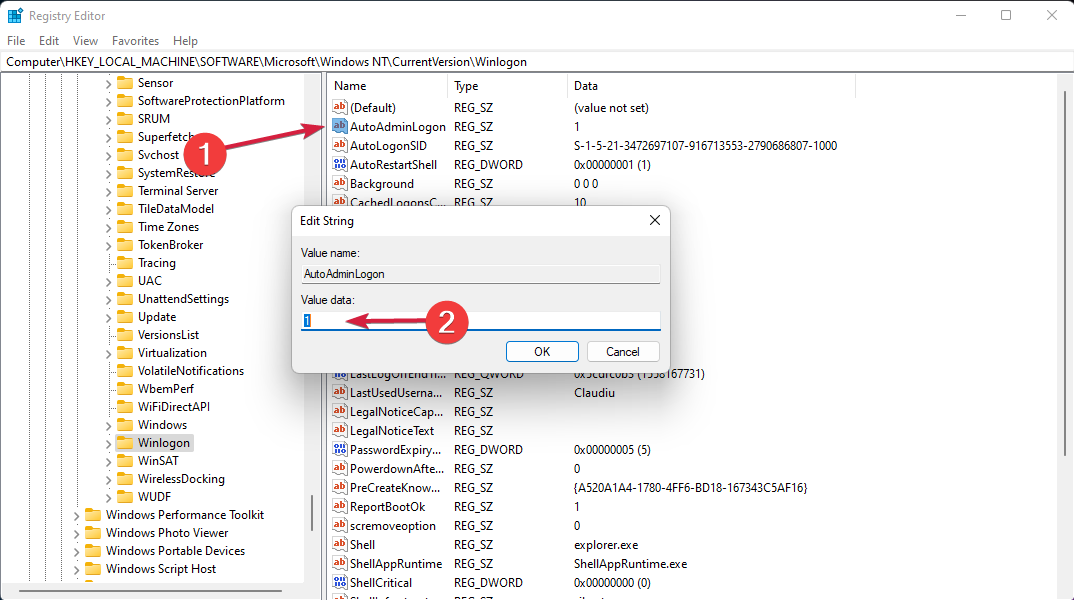
-
再度編集をクリックし、新規を選択し、文字列値を選び、DefaultUserNameと名付けます。
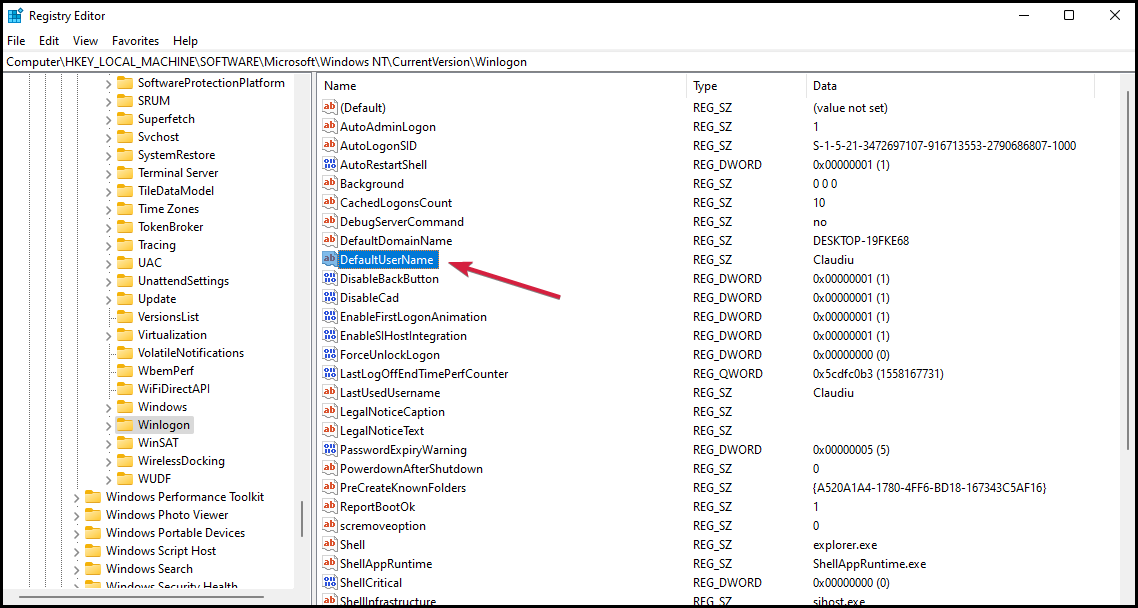
-
値をダブルクリックして、値のデータをあなたのユーザー名に変更します。
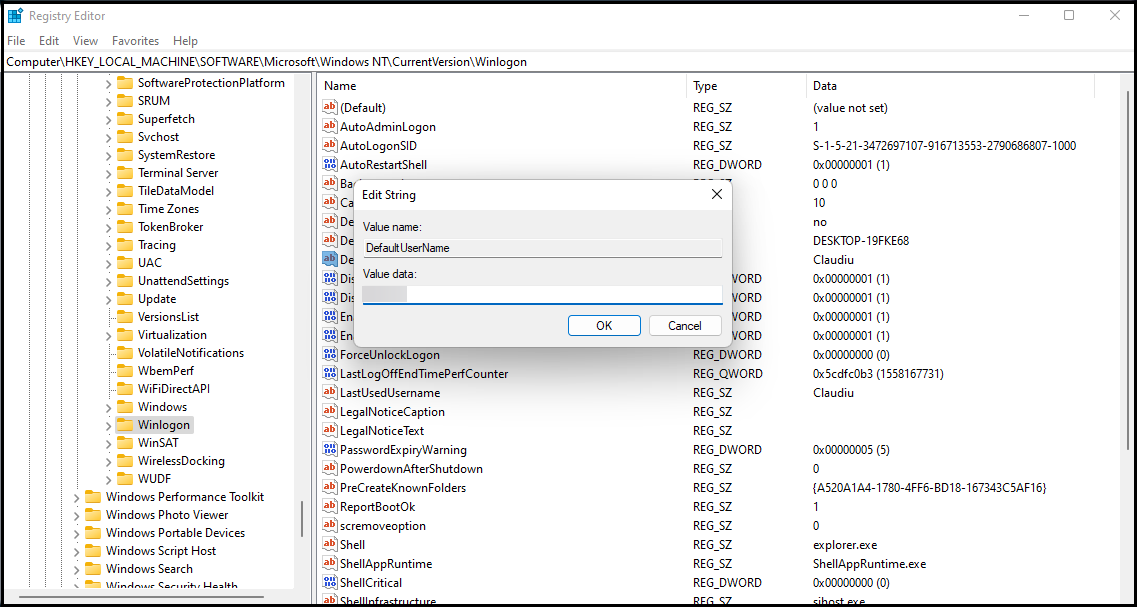
-
次に、編集をクリックし、新規を選択し、文字列値を選び、DefaultPasswordと名付けます。
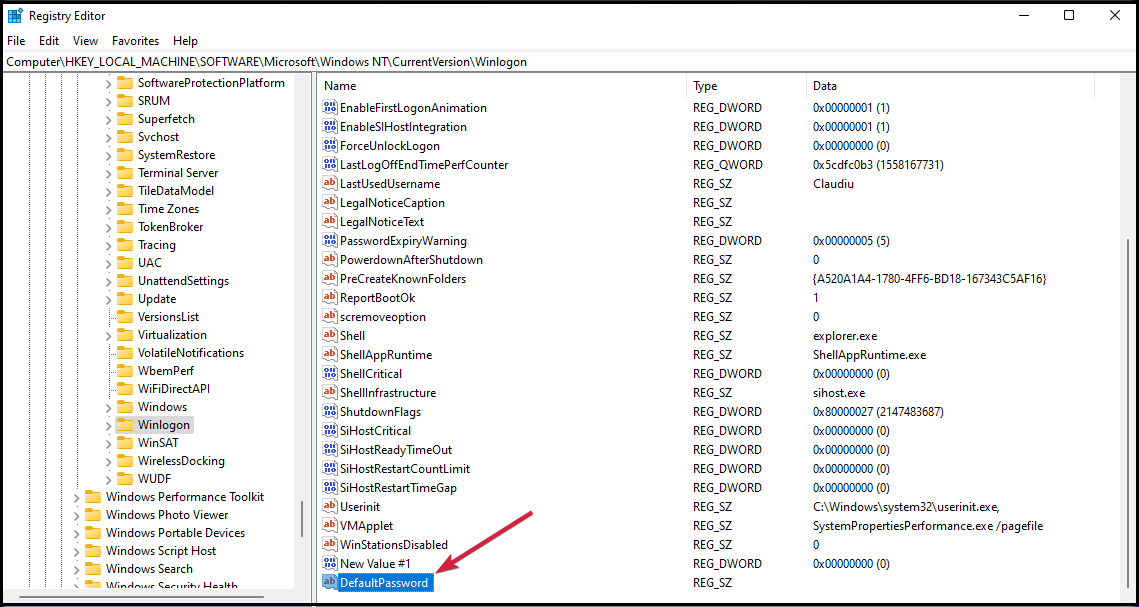
-
パスワードを入力し、OKをクリックします。
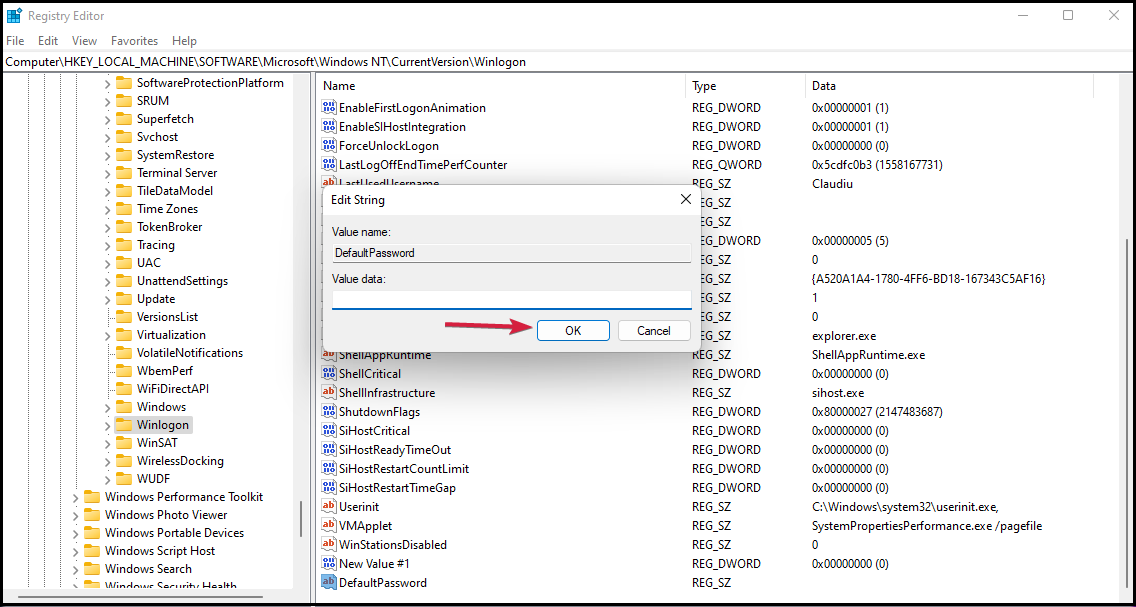
もちろん、もし気が変わってWindows 11に再度パスワードを要求させたい場合は、最初の二つのステップを繰り返し、AutoAdminLogon、DefaultUserName、およびDefaultPasswordキーを削除してください。
まとめ
自動ログイン機能を有効にすると、PCのセキュリティが大幅に低下します。これは、物理的またはリモートでPCにアクセスできる誰でも、制限なくアクセスできることを意味します。どの認証方法を使用すべきか確信が持てない場合は、パスワードとPINの比較をチェックしてみてください。
この機能は古いバージョンでも利用可能で、以前のガイドでWindows 10の自動ログインを有効にする方法について書きました。
この機能に問題が生じる場合があり、多くのユーザーがautologonでユーザー名またはパスワードが正しくないために自動ログインが機能しないと報告しています。
質問や提案がある場合は、以下のコメントセクションであなたの意見をお待ちしています。













